هل تبحث عن طريقة لتشفير وفك تشفير بياناتك بسرعة؟ تحقق من إدارة المفاتيح في خدمة AWS! توفر هذه الخدمة أمانًا عالي المستوى لبياناتك عن طريق السماح لك بإنشاء وإدارة المفاتيح التشفيرية. يمكنك أيضًا التحكم في من يملك الوصول إلى المفاتيح الخاصة بك وما هي الإجراءات التي يمكنهم اتخاذها باستخدامها.
لا يغطي هذا البرنامج التعليمي بأي حال من الأحوال كل ما يتعلق بإدارة المفاتيح في خدمة AWS. ومع ذلك ، سيوفر لك نظرة عامة جيدة على أساسيات استخدام هذه الأداة القوية.
استمر في القراءة للاستفادة من فوائد أمان إدارة المفاتيح في خدمة AWS!
المتطلبات الأولية
سيكون هذا البرنامج التعليمي عرضًا عمليًا. إذا كنت ترغب في المتابعة ، تأكد من أن لديك ما يلي.
- حساب AWS مع فوترة نشطة. يمكنك إنشاء حساب AWS مجانيًا هنا. تشمل الطبقة المجانية خدمات كافية للبدء في هذا البرنامج التعليمي.
- لديك AWS CLI مثبتة ومكونة على جهازك. تحقق من هذا البرنامج التعليمي لمزيد من المعلومات.
إنشاء مفتاح KMS باستخدام واجهة المستخدم في خدمة AWS
استمر في القراءة إذا كنت تفضل واجهة المستخدم الرسومية (GUI) لـ AWS بدلاً من AWS CLI. ستوجهك الجزء التالي إلى إنشاء مفتاح KMS باستخدام واجهة المستخدم.
إنشاء مستخدم IAM
للبدء، يجب عليك إنشاء مستخدم IAM الذي ستستخدمه للوصول إلى خدمة إدارة المفاتيح في AWS من واجهة سطر الأوامر الخاصة بـ AWS (CLI).
يعتبر استخدام مستخدمي IAM أمرًا مستقلاً عن بيانات اعتماد حساب AWS الجذر الخاصة بك. يُعتبر استخدام مستخدمي IAM ممارسة جيدة لأنه يتيح لك التحكم الدقيق في من يمتلك الوصول إلى أي موارد في حساب AWS الخاص بك.
اتبع هذه الخطوات لإنشاء مستخدم IAM بوصول إلى كلمة المرور لخدمة إدارة المفاتيح في AWS:
1. قم بتسجيل الدخول إلى واجهة تحكم إدارة AWS كمستخدم جذر.
2. اكتب IAM في شريط البحث عن الخدمات وحدد IAM من النتائج لفتح واجهة تحكم IAM. تلك هي الواجهة التي يمكنك من خلالها إدارة مستخدمي IAM وأذوناتهم.
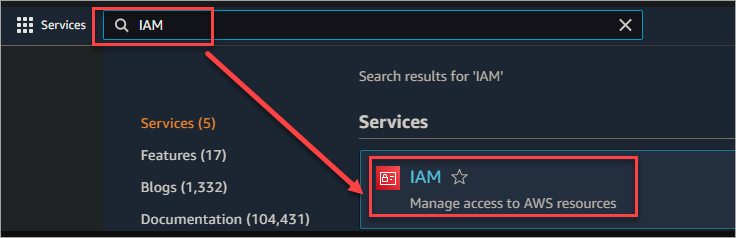
3. انتقل إلى المستخدمون → إضافة مستخدمين لإضافة مستخدم IAM جديد.

4. قم بإجراء الخطوات التالية على صفحة إضافة المستخدم.
أدخل اسمًا للمستخدم الجديد. في هذا المثال، يُطلق عليه اسم KMSUserConsole.
حدد زر الوصول إلى واجهة التحكم بكلمة المرور – AWS Management Console واختر كلمة المرور التلقائية. ستقوم هذه الخيارات بتوليد كلمة مرور عشوائية للمستخدم الخاص بك.
تأكد من أن خانة يجب على المستخدم إنشاء كلمة مرور جديدة عند تسجيل الدخول التالي غير محددة. هذا الإجراء سيسمح لك بتسجيل الدخول بصفتك هذا المستخدم دون الحاجة إلى إعادة تعيين كلمة المرور أولاً.
انقر على التالي: الأذونات للمتابعة.
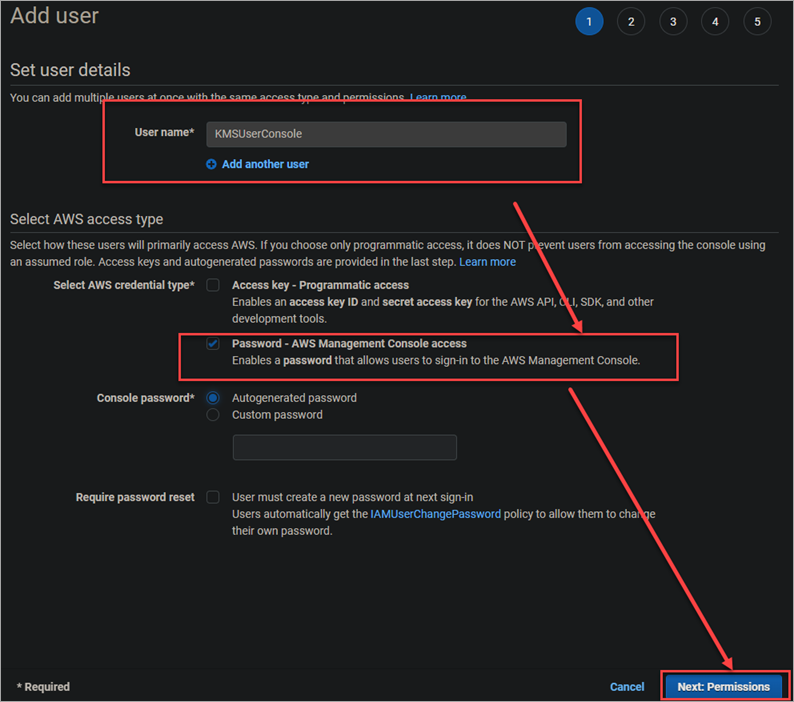
5. في صفحة تعيين الأذونات ، حدد إرفاق السياسات الموجودة مباشرةً. حدد AdministratorAccess من قائمة السياسات المتاحة. تمنح هذه السياسة للمستخدم الوصول الكامل إلى AWS ، بما في ذلك القدرة على إنشاء وإدارة المفاتيح.
انقر على التالي: العلامات للمتابعة.
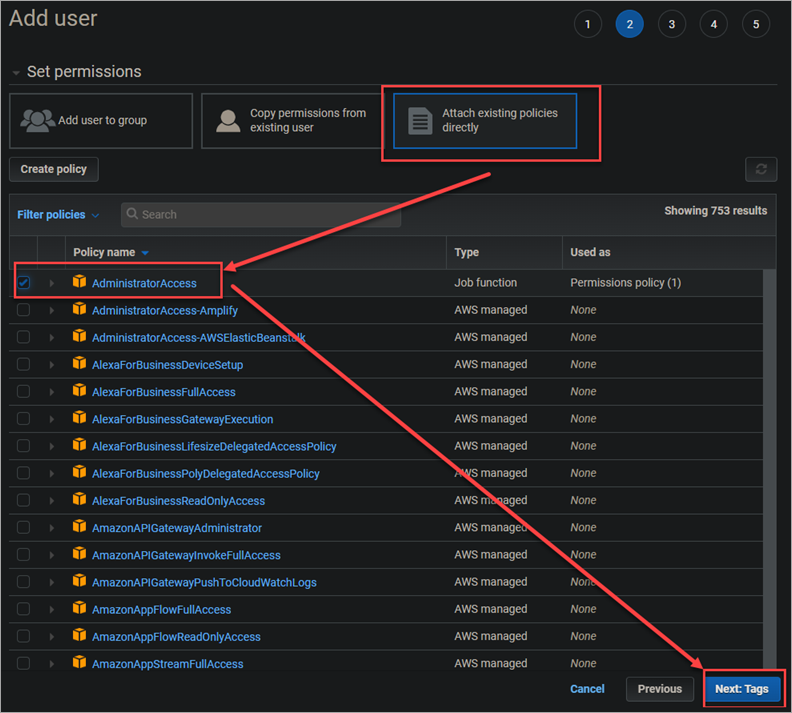
6. على صفحة إضافة العلامات (اختياري) ، يمكنك إضافة أي علامات ذات صلة للمستخدم الخاص بك. لهذا البرنامج التعليمي ، لن تقوم بإضافة أي علامات. انقر على التالي: المراجعة لمراجعة أذونات المستخدم والمعلومات الخاصة به.
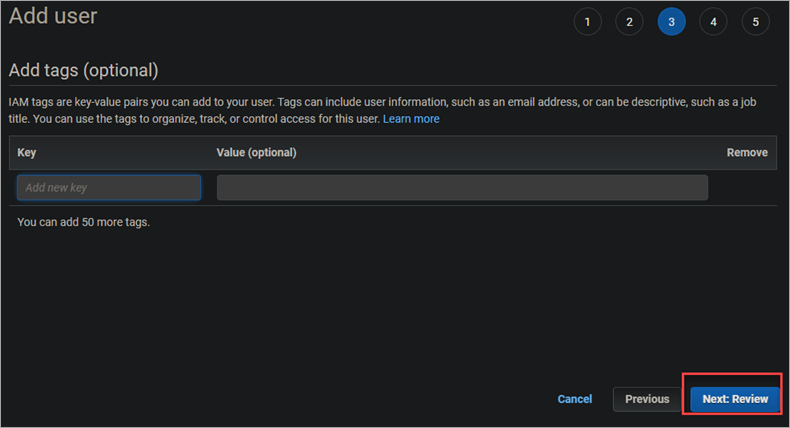
7. تأكد من تحديد سياسة AdministratorAccess وانقر فوق إنشاء مستخدم لإنهاء إنشاء المستخدم الجديد لـ IAM الخاص بك.
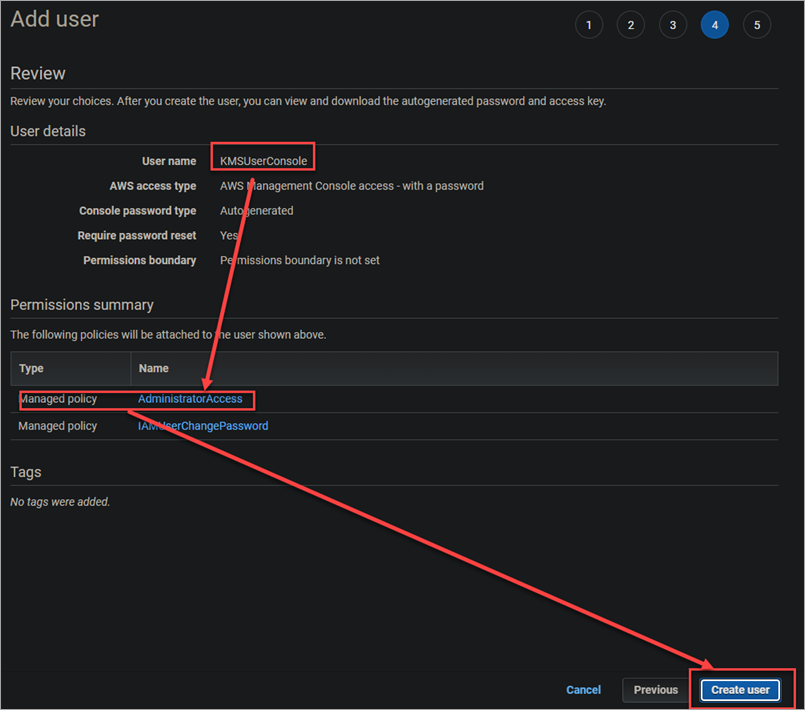
8. ينتهي إنشاء مستخدم IAM بعد بضع دقائق ، وسترى رسالة نجاح.
انسخ أو قم بتنزيل كلمة المرور في مكان آمن لأنك ستحتاج إليها لتسجيل الدخول كمستخدم IAM الجديد لاحقًا.
انقر على عنوان URL بجوار الرسالة للانتقال إلى صفحة تسجيل دخول المستخدم IAM.
انقر فوق إغلاق لإغلاق نافذة الرسالة.
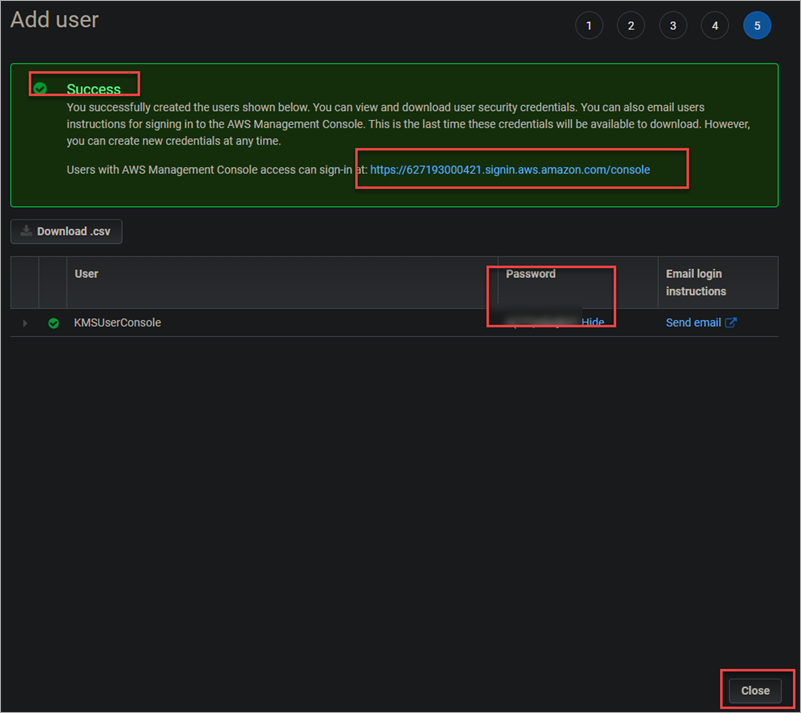
9. في الصفحة التالية ، أدخل اسم المستخدم وكلمة المرور التي أنشأتها للتو وانقر فوق تسجيل الدخول لتسجيل الدخول كمستخدم IAM الجديد الخاص بك.
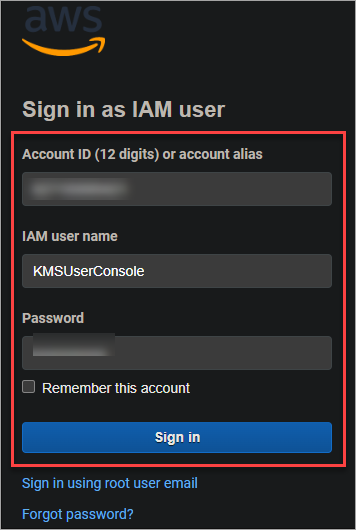
إنشاء مفتاح KMS باستخدام واجهة المستخدم الرسومية لـ AWS
الآن بعد تسجيل الدخول إلى واجهة إدارة AWS كمستخدم IAM الخاص بك ، أنت مستعد لإنشاء أول مفتاح KMS الخاص بك.
اتبع هذه الخطوات لإنشاء مفتاح KMS باستخدام واجهة المستخدم الرسومية لـ AWS.
1. اكتب KMS في شريط البحث عن الخدمات. حدد خدمة إدارة المفاتيح من النتائج لفتح واجهة المستخدم الرسومية لـ KMS.
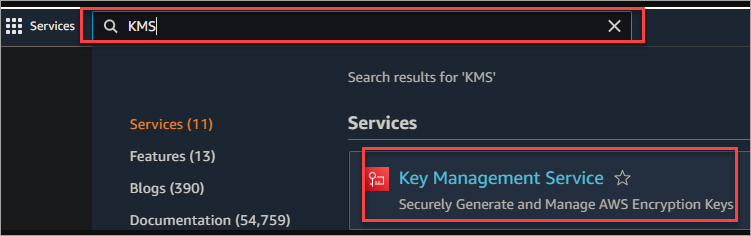
2. انقر على “المفاتيح المدارة من قبل العملاء” في الشريط الجانبي الأيسر > إنشاء مفتاح لإنشاء مفتاح KMS جديد.

3. قم باتباع الخطوات التالية على الشاشة التالية.
نوع المفتاح: حدد تناظري. هذا النوع من المفاتيح مخصص للتشفير وفك التشفير ويعمل بشكل أفضل لمعظم الحالات.
استخدام المفتاح: حدد التشفير وفك التشفير. يسمح لك هذا الاستخدام باستخدام المفتاح الخاص بك للتشفير وفك التشفير.
احتفظ بجميع الإعدادات الأخرى على قيمها الافتراضية وانقر فوق التالي.
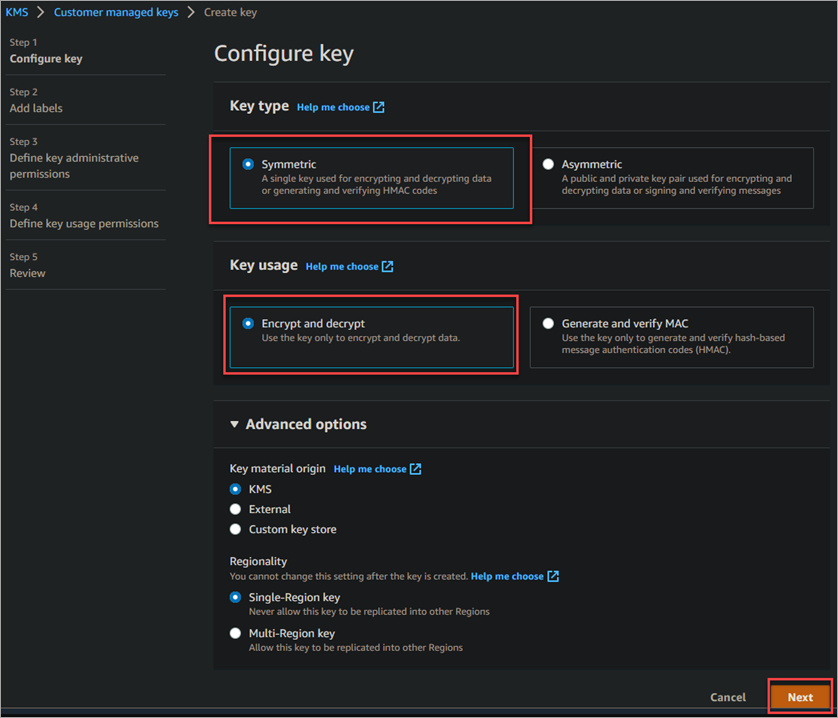
4. أدخل الاسم المستعار الخاص بمفتاحك. سيساعدك هذا الاسم المستعار في تحديد مفتاحك بسرعة في واجهة التحكم KMS. يجب أن يكون الاسم المستعار بين 1 و 256 حرفًا ويمكن أن يحتوي فقط على أحرف أبجدية رقمية وعلامات ناقص (-) وشرطات تحتية (_).
لا يمكن أن يبدأ الاسم المستعار بـ aws/ لأن هذا البادئة محجوزة للمفاتيح المدارة من قبل AWS. ستحصل على رسالة خطأ إذا حاولت استخدام هذه البادئة.

أدخل وصفًا لمفتاحك. هذا الحقل اختياري، لكن من الجيد دائمًا تضمين وصف حتى تتذكر استخدام المفتاح لاحقًا.
احتفظ بجميع الإعدادات الأخرى على قيمها الافتراضية وانقر فوق التالي للمتابعة.
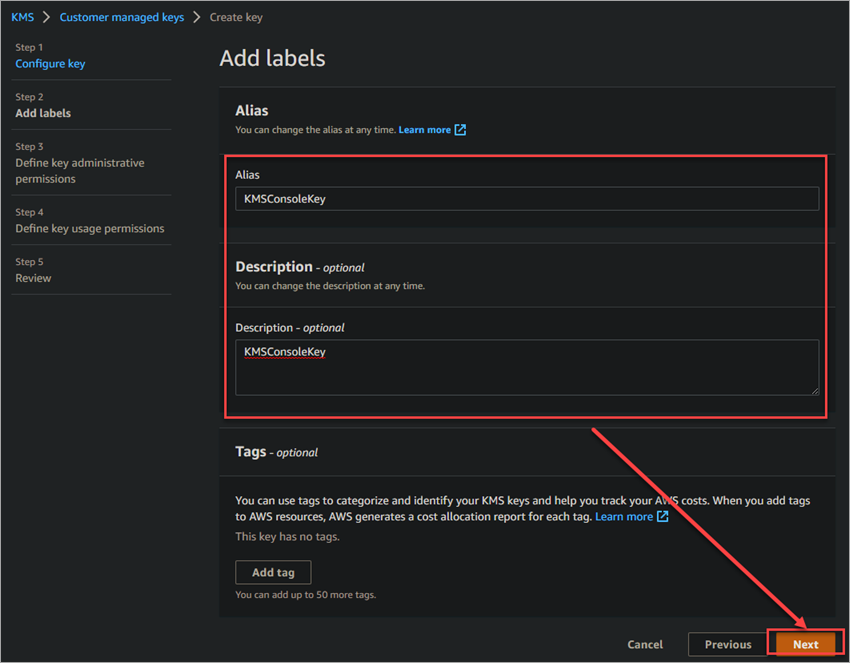
5. حدد مربع الاختيار بجوار المستخدم الذي أنشأته سابقًا، KMSUserConsole. سيكون هذا المستخدم الوحيد الذي له الوصول لاستخدام هذا المفتاح.
احتفظ بعدم السماح لمسؤولي المفاتيح بحذف هذا المفتاح غير محدد لأنك لن ترغب في أن يتمكن أي شخص من حذف مفتاحك.
انقر فوق التالي للمتابعة.
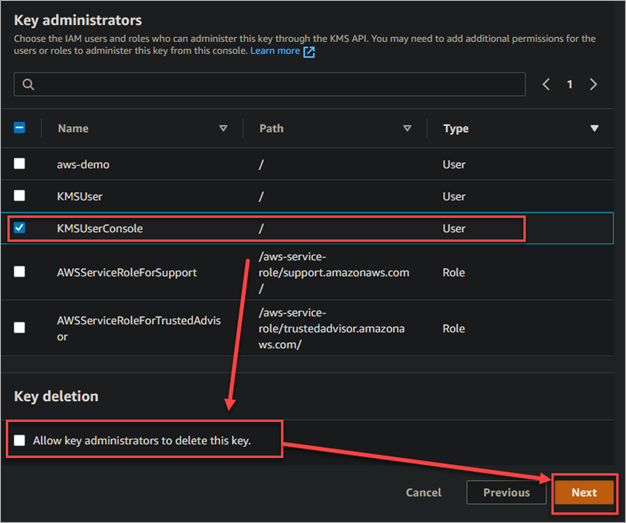
حدد المستخدم الذي قمت بإنشائه سابقًا، KMSUserConsole، ثم انقر على التالي. تسمح هذه الخطوة للمستخدم باستخدام المفتاح في عمليات تشفير وفك تشفير البيانات.
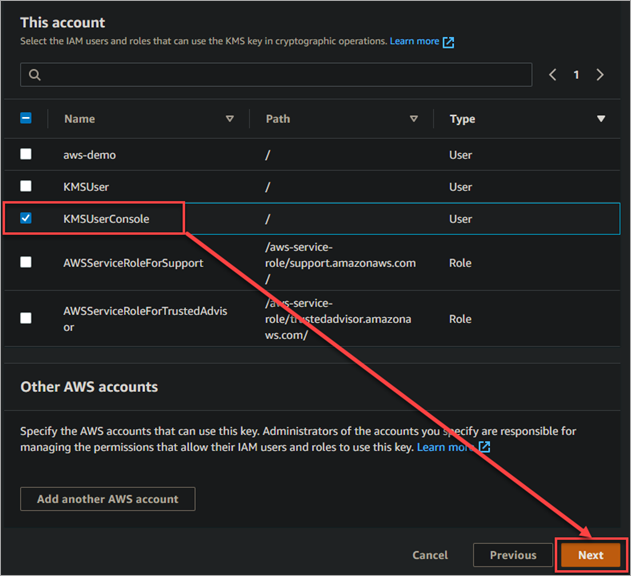
7. أخيرًا، انقر على زر الانتهاء لإكمال عملية إنشاء المفتاح.
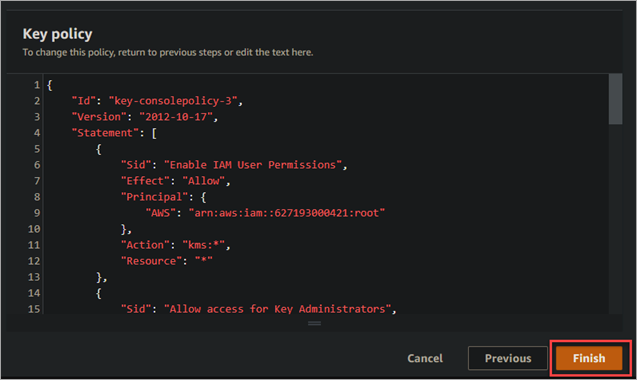
سيظهر المفتاح الجديد الخاص بك الآن في قسم مفاتيح العميل القابلة للإدارة في واجهة تحكم KMS. يمكنك رؤية معلومات حول المفتاح الخاص بك، مثل الحالة ومعرف المفتاح والاسم المستعار، إلخ.

إدارة مفاتيح KMS باستخدام واجهة تحكم AWS
الآن بعد أن قمت بإنشاء مفتاح KMS، ستوضح الأقسام التالية لك كيفية إدارتها باستخدام واجهة تحكم AWS.
تحرير مفتاح KMS
يمكنك تحرير مفتاح KMS في أي وقت لتغيير إعداداته. للقيام بذلك، اتبع هذه الخطوات:
1. انقر فوق رابط المفتاح الذي تريد تحريره. ستفتح هذه الخطوة صفحة تفاصيل المفتاح.
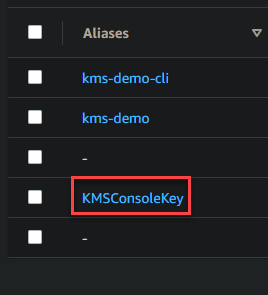
2. انقر على زر التحرير في الزاوية العلوية اليمنى من الصفحة.
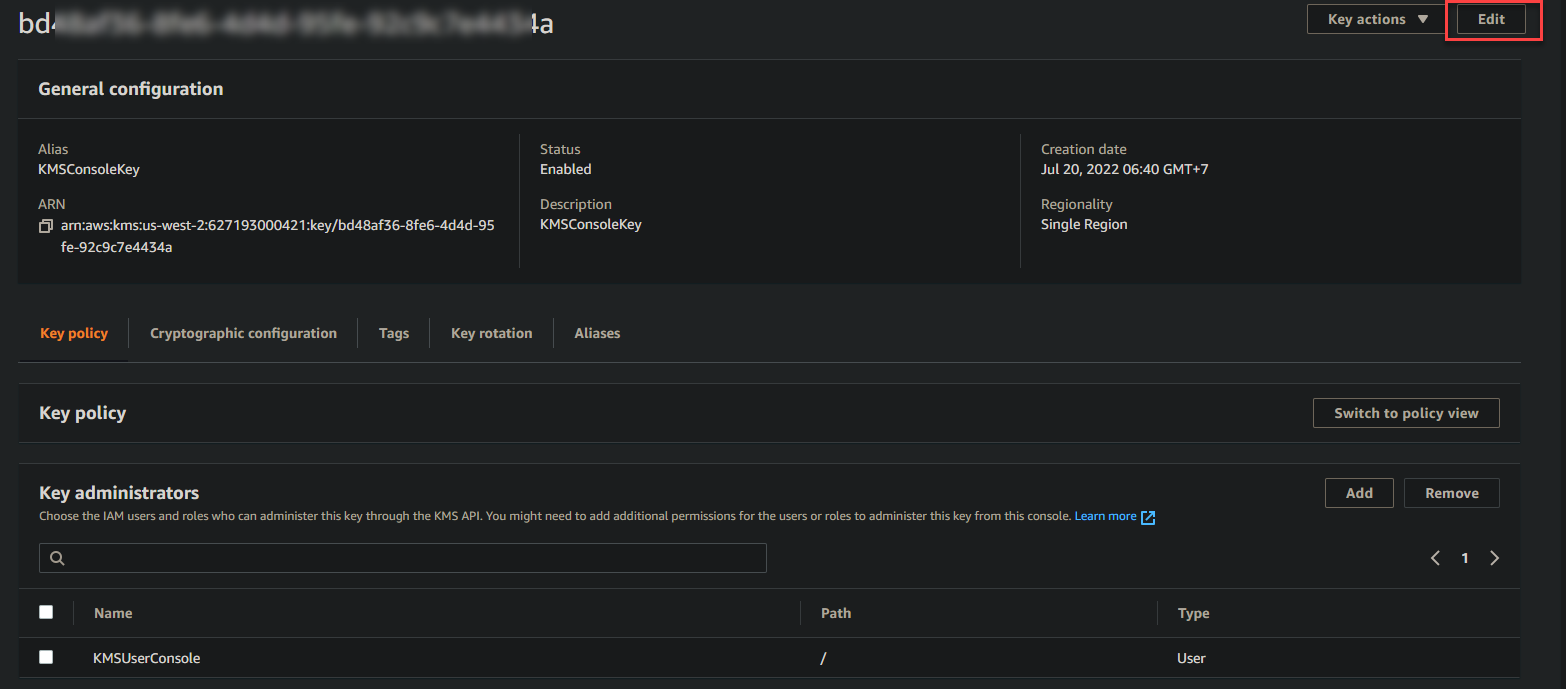
3. قم بإجراء أي تغييرات ترغب في إجرائها على المفتاح وانقر على حفظ. يجب أن تعلم أن الشيء الوحيد الذي يمكنك تغييره هو الوصف.
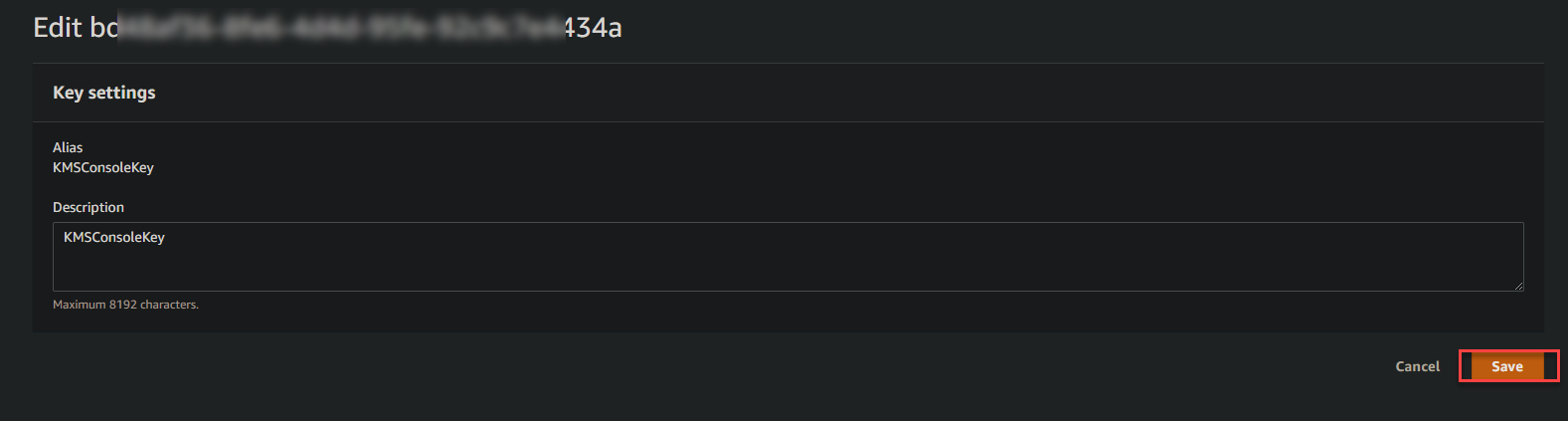
تعطيل وتمكين مفتاح KMS
يمكنك تعطيل وتمكين مفتاح KMS في أي وقت. بشكل افتراضي، تكون جميع المفاتيح ممكّنة عند إنشائها لأول مرة. فإذا كان هناك شك في أن المفتاح قد تم تعريضه للخطر، فمن الأفضل تعطيل المفتاح حتى تقوم بمزيد من التحقيق.
1. حدد مربع الاختيار المجاور للمفتاح الذي ترغب في تعطيله ثم انقر على “إجراءات المفتاح” ثم “تعطيل”.
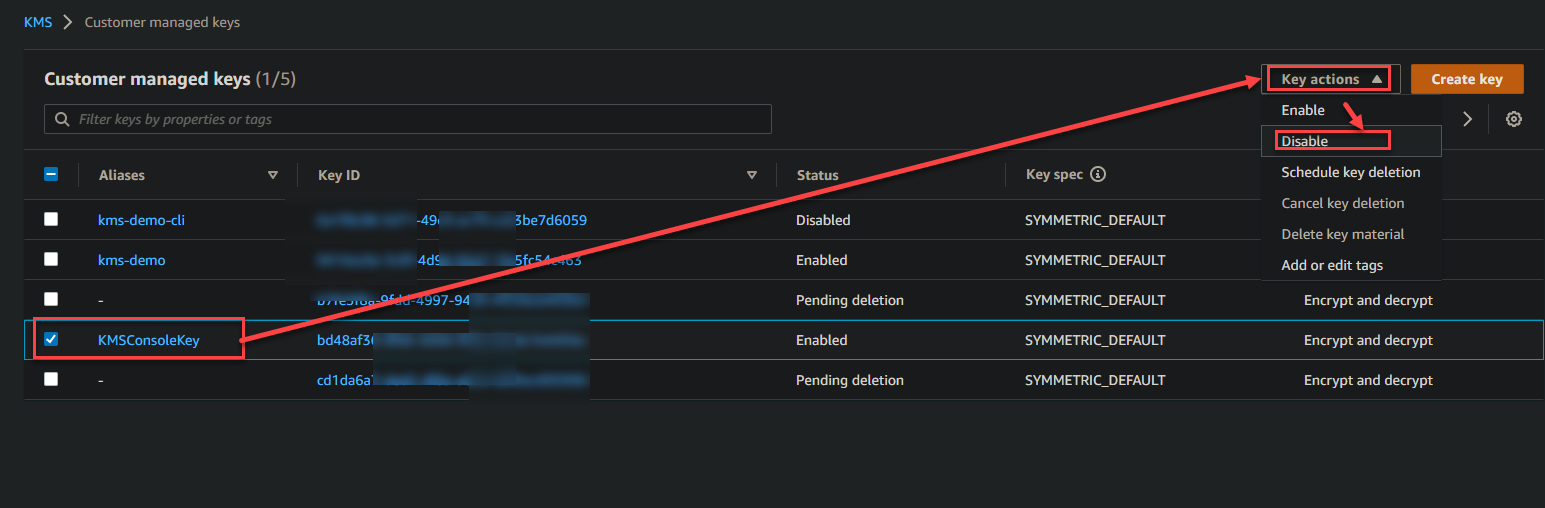
2. يظهر لك نافذة تطلب منك تأكيد رغبتك في تعطيل المفتاح. حدد مربع الاختيار المجاور لتأكيد رغبتك في تعطيل هذا المفتاح وانقر فوق “تعطيل”.
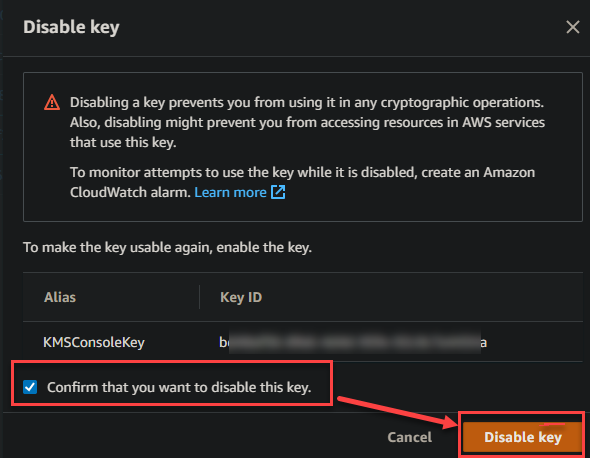
الآن تم تعطيل المفتاح، وسترى رسالة على صفحة تفاصيل المفتاح. سيتغير أيضًا حالة المفتاح إلى “معطل” كما هو موضح أدناه.
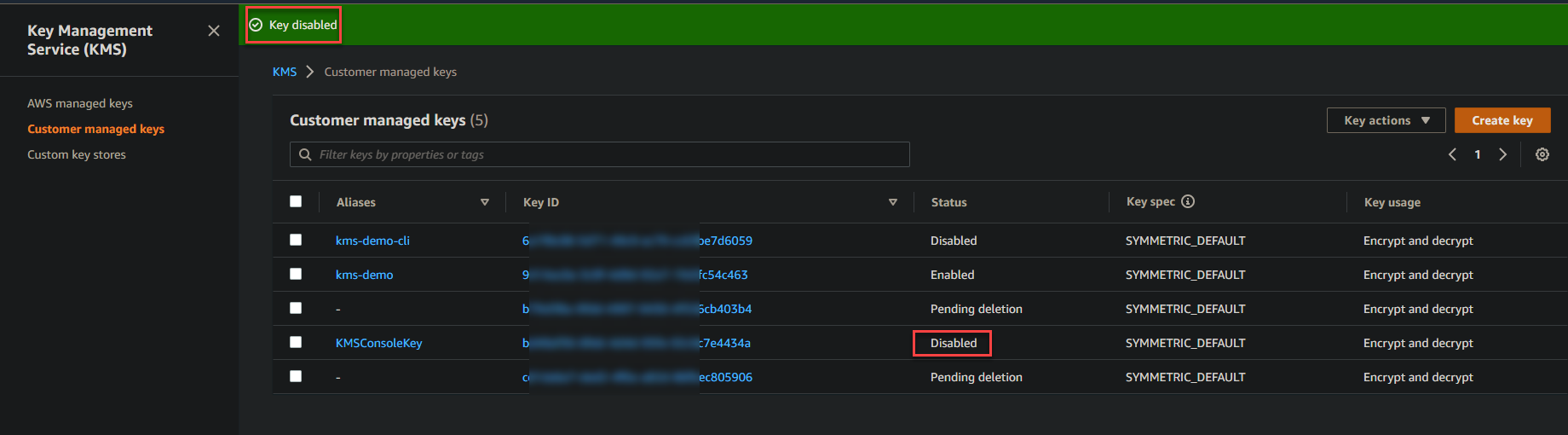
3. عندما تكتمل التحقيق الخاص بك، يمكنك إعادة تمكين المفتاح، وسوف تكون جاهزًا لاستخدام المفتاح مرة أخرى. حدد مربع الاختيار المجاور للمفتاح الذي ترغب في تمكينه → إجراءات المفتاح → تمكين.
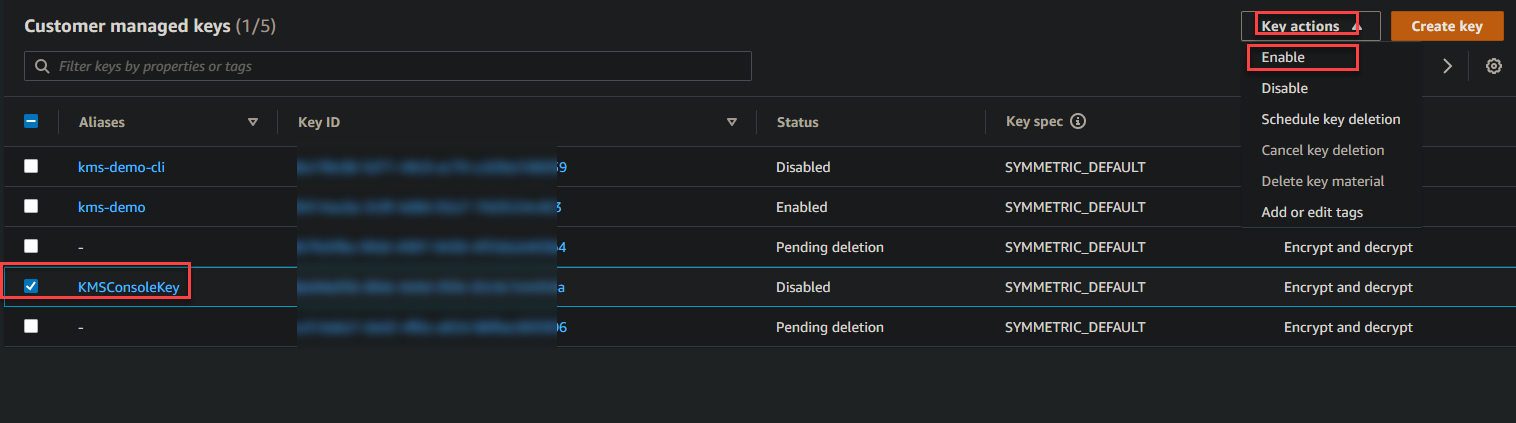
إنشاء مفتاح KMS باستخدام واجهة سطر الأوامر AWS
معجب كبير باستخدام واجهة سطر الأوامر AWS؟ جيد لك! يمكنك أيضًا إنشاء مفتاح KMS باستخدام واجهة سطر الأوامر AWS. سيعلمك هذا القسم كيفية إنشاء مستخدم IAM بوصول برمجي.
بعد إنشاء المستخدم، ستقوم بتخزين بيانات الاعتماد في ملف تعريف AWS. ستتفاعل مع AWS باستخدام ذلك الملف لإنشاء مفتاح KMS.
إنشاء مستخدم IAM بوصول برمجي
تحتاج إلى مستخدم IAM بوصول برمجي للتوثيق باستخدام واجهة سطر الأوامر AWS بدون كلمة مرور. يستخدم الوصول البرمجي مفاتيح الوصول، وهي مجموعة من معرف مفتاح الوصول ومفتاح الوصول السري لإجراء استدعاءات واجهة برمجة التطبيقات.
اتبع هذه الخطوات لإنشاء مستخدم IAM بوصول برمجي
1. قم بإنشاء مستخدم IAM جديد يُدعى KMSUserCli في واجهة الإدارة AWS. راجع القسم السابق “إنشاء مستخدم IAM” (الخطوات من 1 إلى 4).
2. عند الوصول إلى “حدد نوع الوصول إلى AWS”، حدد “الوصول البرمجي” وانقر فوق “التالي: الأذونات”.
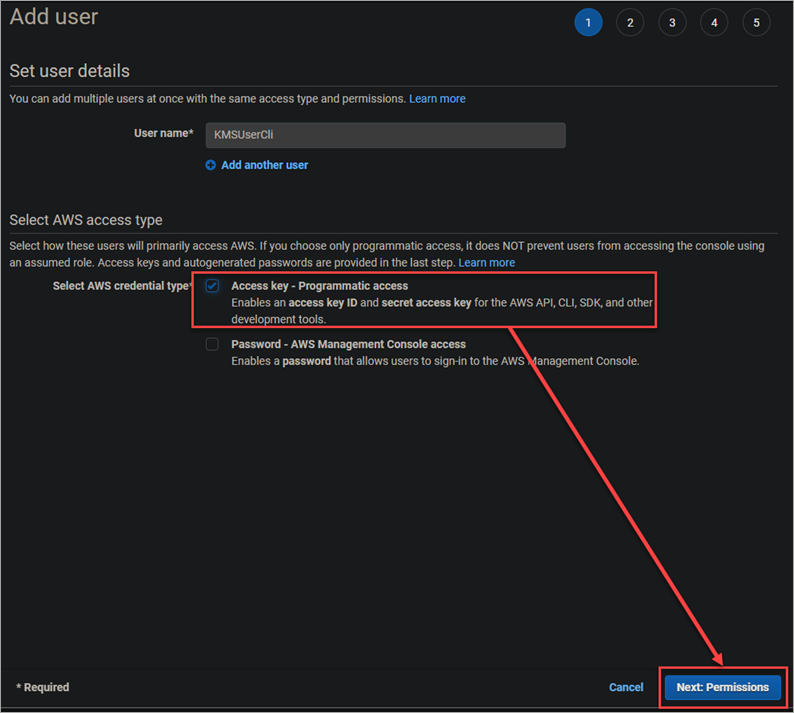
3. حدد “إلحاق السياسات الحالية مباشرة”. حدد مربع الاختيار المجاور لـ “AdministratorAccess” وانقر فوق “التالي: العلامات”.
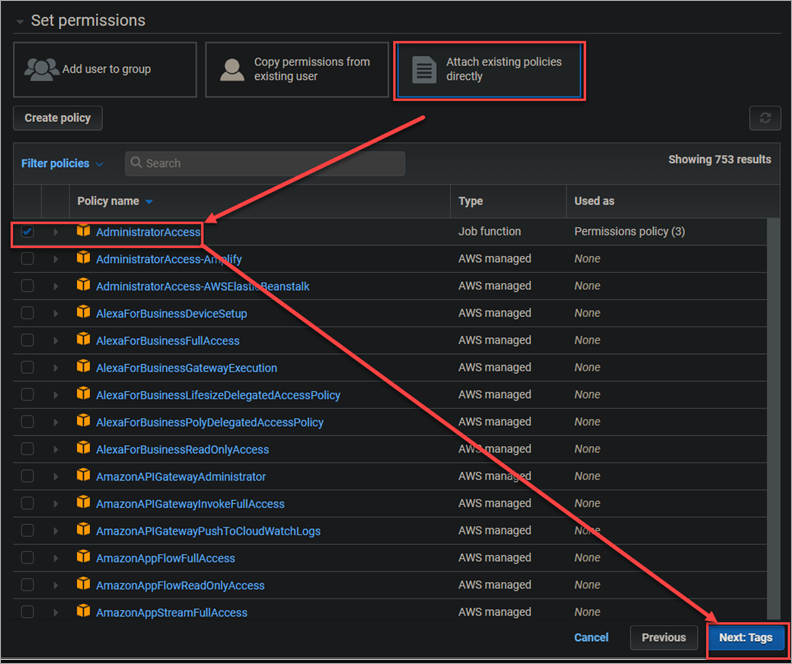
4. تخطي إضافة العلامات وانقر فوق التالي: استعراض.
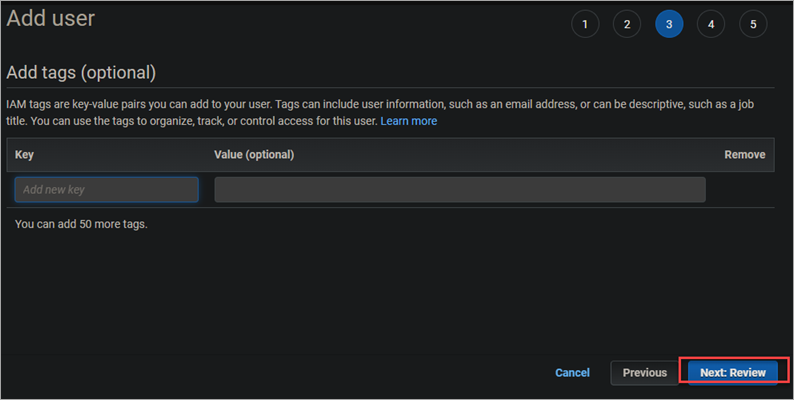
5. في النهاية، انقر فوق إنشاء المستخدم لإنشاء المستخدم.
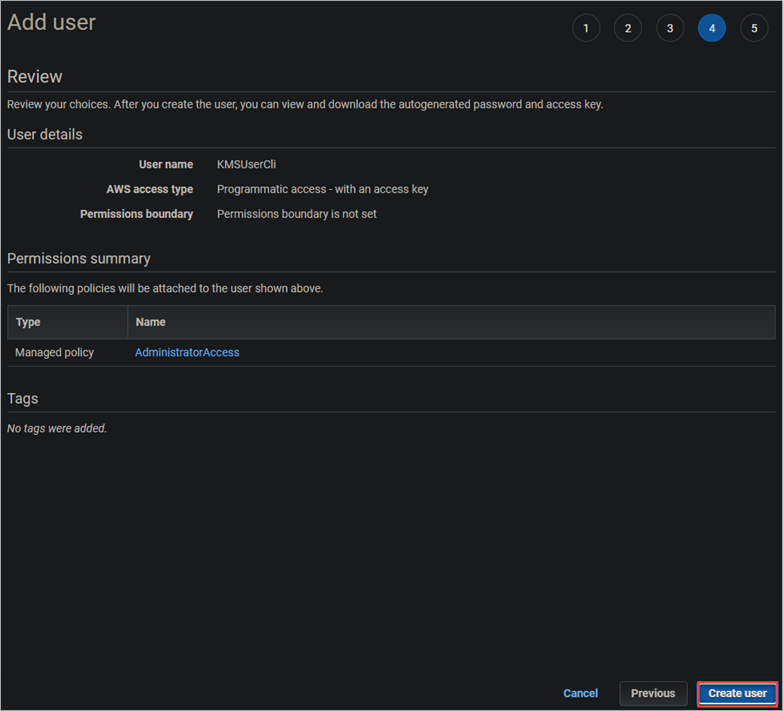
بمجرد اكتمال العملية، سترى شاشة مشابهة لتلك الموضحة أدناه، مع معرف مفتاح الوصول والمفتاح السري للمستخدم الجديد. هذه هي المفاتيح التي ستستخدمها لتكوين AWS CLI. تأكد من تخزين هذه المفاتيح في مكان آمن، حيث لا يمكنك رؤيتها مرة أخرى بعد هذه الصفحة!
لا تشارك تلك المفاتيح في أنابيب CI/CD العامة أو التعليقات على GitHub أو منتديات أخرى عامة!

تكوين ملف تكوين AWS CLI
الآن بعد أن قمت بإنشاء مستخدم IAM، تحتاج إلى إعداد ملف تكوين AWS الخاص بك على جهازك بحيث يمكنك الوصول إلى خدمة إدارة المفاتيح الرئيسية لـ AWS باستخدام بيانات اعتماد هذا المستخدم.
اتبع هذه الخطوات لتكوين ملف تكوين AWS الخاص بك:
1. افتح PowerShell أو موجه الأوامر كمسؤول.
2. قم بتشغيل الأمر أدناه للتحقق مما إذا كان لديك AWS CLI مثبتًا. سترى شيئًا مشابهًا للتقاط الشاشة أدناه إذا تم تثبيته.

3. الآن، قم بتشغيل الأمر أدناه لإعداد ملف تكوين جديد.
4. عند الطلب، أدخل المعلومات التالية.
- معرف مفتاح الوصول إلى AWS: أدخل معرف مفتاح الوصول لمستخدم IAM الذي أنشأته سابقًا.
- مفتاح الوصول السري إلى AWS: أدخل مفتاح الوصول السري لمستخدم IAM الذي أنشأته سابقًا.
- اسم المنطقة الافتراضي: أدخل المنطقة المفضلة لديك. لهذا البرنامج التعليمي، ستستخدم us-west-2.
- تنسيق الإخراج الافتراضي: أدخل JSON. تنسيق الإخراج بتنسيق JSON يُسهل القراءة.

إنشاء مفتاح KMS باستخدام واجهة سطر الأوامر لـ AWS
الآن بعد أن لديك مستخدم IAM بوصول برمجي، يمكنك بدء إنشاء مفتاح KMS.
قم بتشغيل الأمر التالي لإنشاء مفتاح KMS جديد.
سترى إخراجًا مماثلاً لتلك أدناه. KeyId هو معرف مفتاح KMS الجديد الخاص بك. احتفظ به لأنك ستحتاج إليه لاحقًا.
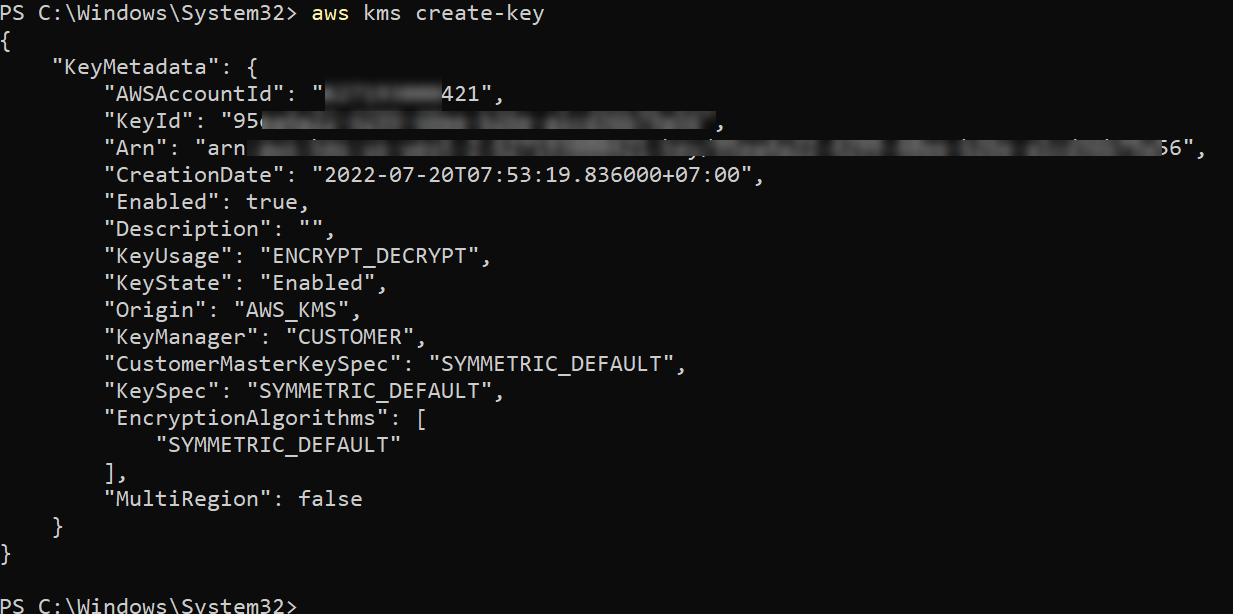
نظرًا لعدم تحديدك صراحة لسياسة المفتاح، ينشئ AWS KMS سياسة مفتاح افتراضية للمفتاح الجديد. تمنح هذه السياسة السيطرة الكاملة على المفتاح للمستخدم الجذر، بما في ذلك القدرة على إنشاء مستخدمين وأدوار إدارة الوصول والهوية لـ AWS (IAM).
قم بتشغيل الأمر التالي لاسترداد سياسة المفتاح الخاصة بمفتاح KMS الجديد الخاص بك. استبدل الوسيط --key-id بالـ KeyId الفعلي لمفتاح KMS الجديد الخاص بك. يُرجع هذا الأمر وثيقة نصية تحتوي على سياسة المفتاح الخاصة بمفتاح KMS الجديد الخاص بك.
يجب أن يكون الإخراج مشابهًا لما هو موضح أدناه.
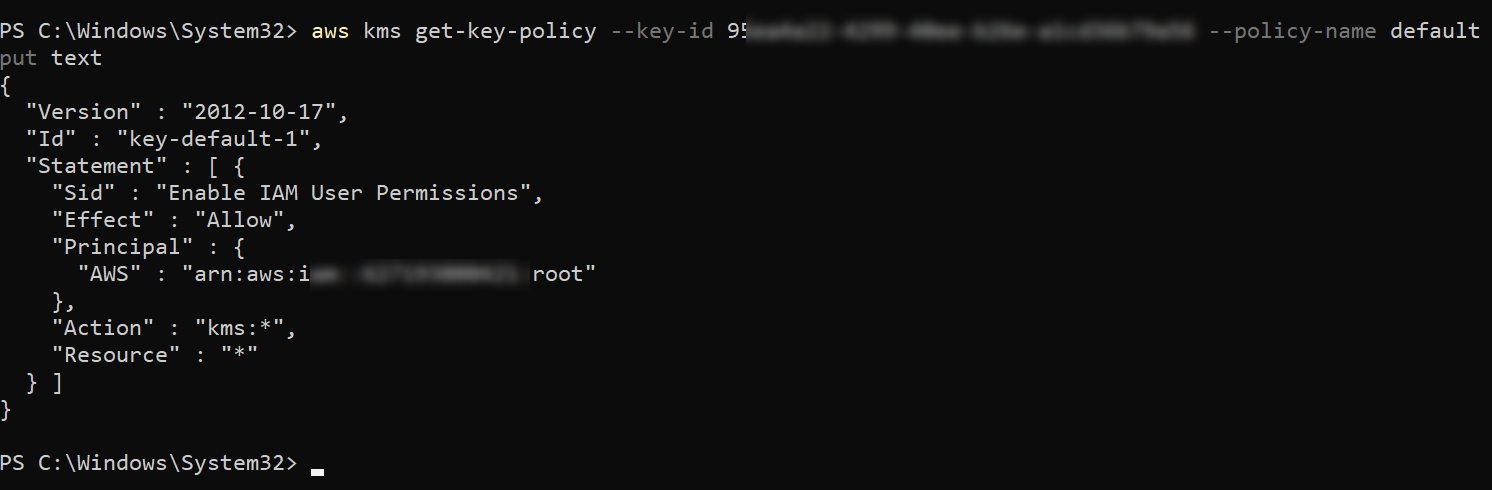
إدارة مفاتيح KMS باستخدام واجهة سطر الأوامر لـ AWS
الآن بعد أن قمت بإنشاء مفتاح KMS، يمكنك تعلم كيفية إدارته باستخدام AWS CLI. سيقوم هذا القسم بتعليمك كيفية قائمة، تعطيل، وتمكين مفتاح KMS.
يمكنك تعطيل وتمكين مفتاح KMS في أي وقت. يكون تعطيل مفتاح KMS مفيدًا عندما ترغب في التحقيق في الاستخدام السيء المحتمل أو إذا كنت بحاجة لإيقاف استخدام المفتاح لأي سبب آخر مؤقتًا.
1. قم بتشغيل الأمر التالي لتعطيل مفتاح KMS. استبدل الوسيطة –key-id بـ KeyId الفعلي لمفتاح KMS الخاص بك. هذا الأمر ليس له أي إخراج.

2. للتحقق من أن المفتاح معطل، قم بتشغيل الأمر التالي. يجب أن يتضمن الإخراج الحقل “KeyState”: “Disabled”، كما هو موضح.
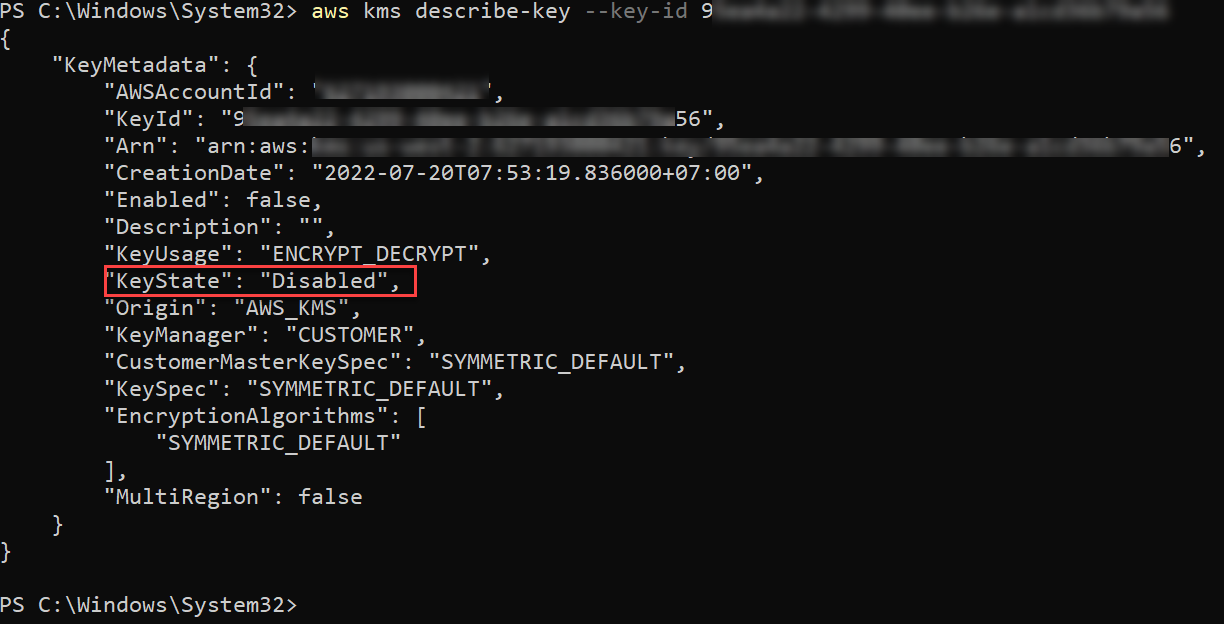
3. لتمكين المفتاح، قم بتشغيل الأمر التالي. مرة أخرى، هذا الأمر ليس له أي إخراج.
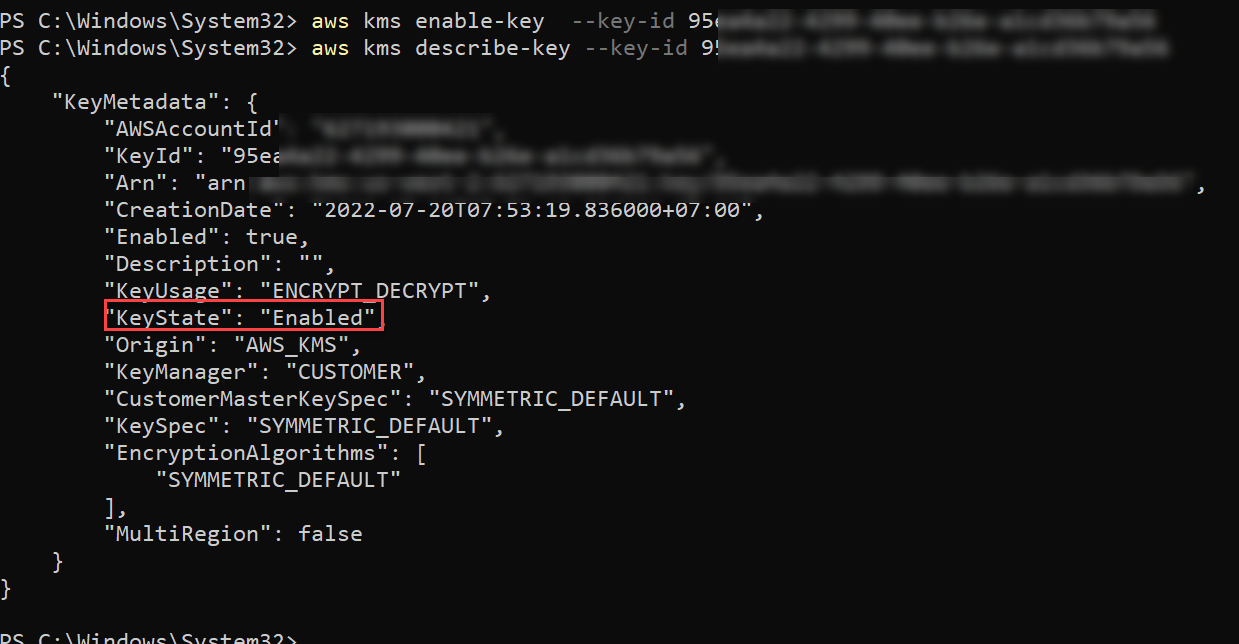
4. وأخيرًا، قم بتشغيل الأمر التالي لقائمة جميع مفاتيح KMS في حسابك. يتضمن الإخراج معلومات مثل keyId و KeyArn لكل مفتاح.
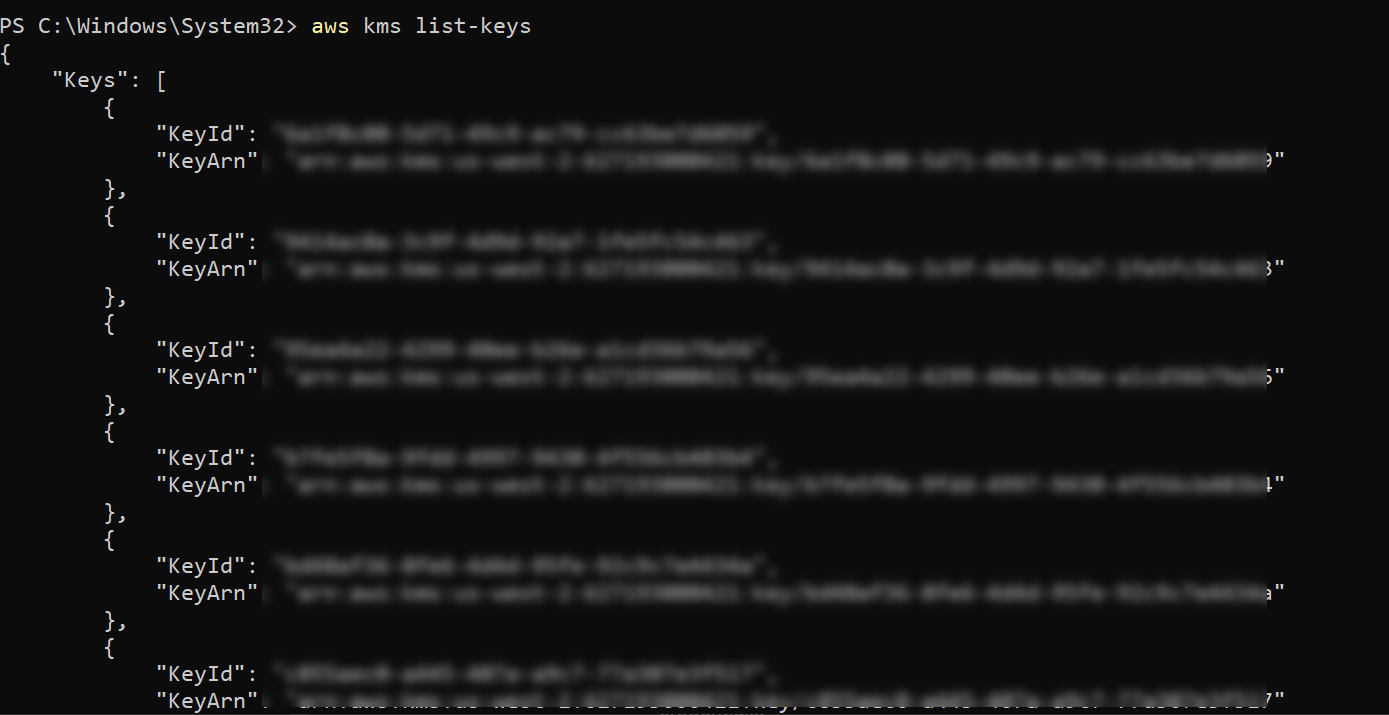
الاستنتاج
في هذه المقالة، تعلمت كيفية إنشاء وإدارة مفاتيح KMS باستخدام AWS CLI وواجهة التحكم AWS. كما تعلمت كيفية إنشاء مستخدم IAM بوصول برمجي يسمح لـ AWS CLI بإدارة مفاتيح KMS الخاصة بك.
مهارة إدارة مفاتيح AWS مهمة لأي شخص يعمل مع AWS، خاصة إذا كنت مسؤولًا عن إدارة البيانات الحساسة. باتباع الخطوات في هذه المقالة، يجب أن تكون الآن لديك المهارات التي تحتاجها لبدء استخدام AWS KMS.
مع هذه المعرفة الجديدة، لماذا لا إنشاء موارد AWS KMS باستخدام AWS CloudFormation لتوفير الوقت والجهد؟













